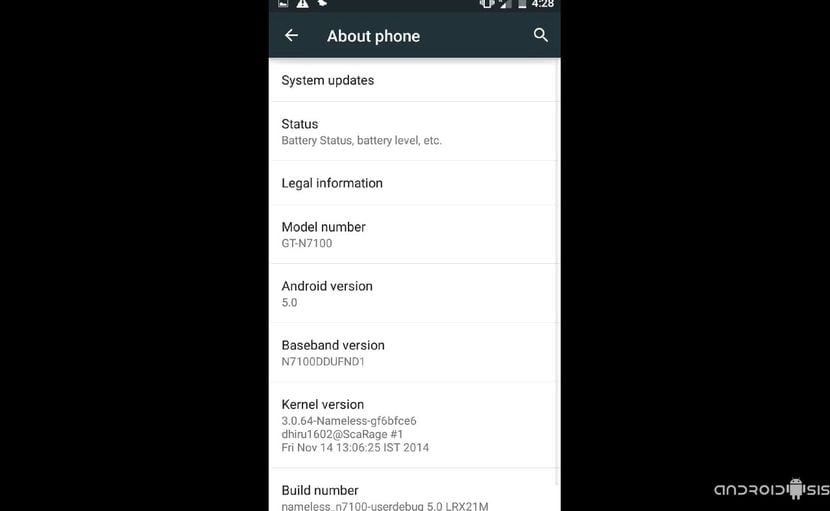
بعد مشاركة كيفية التحديث معكم جميعًا ، بشكل غير رسمي إلى Android Lollipop، و سامسونج جالاكسي ملاحظة 3الآن حان دور أخيه الصغير سامسونج جالاكسي ملاحظة 2على الرغم من أن Samsung قد وضعته جانباً بالفعل فيما يتعلق بالتحديثات الرسمية ، إلا أنه لحسن الحظ لا يزال لدينا عمل مطورين مستقلين يجعلون هذه المحطة ممكنة لتحديثها إلى أحدث إصدار من Android في أنقى صورها.
لذلك أنت تعلم ، إذا كنت تريد أن تعرف كيفية تحديث Samsung Galaxy Note 2 إلى Android Lollipop، أنصحك بعدم تفويت هذا المنشور الذي سأشارك فيه جميع الملفات اللازمة لوميض وتحديث الجهاز ، بالإضافة إلى عملية التثبيت التفصيلية خطوة بخطوة.
قبل البدء في عملية وميض ملف سامسونج جالاكسي ملاحظة 2، نموذج N7100، يجب أن تعلم أن ذاكرة القراءة فقط هذه لا تزال قيد التطوير ألفا، على الرغم من أنه يمكن استخدامه بشكل طبيعي للاستخدام اليومي للجهاز.
أشياء مثل الكاميرا الأصلية لا تعمل ، على الرغم من إصلاحها التثبيت البسيط لكاميرا Google من متجر Play الخاص بـ Google ، والحقيقة أن التطبيق يلتقط صورًا رائعة.
المتطلبات التي يجب مراعاتها
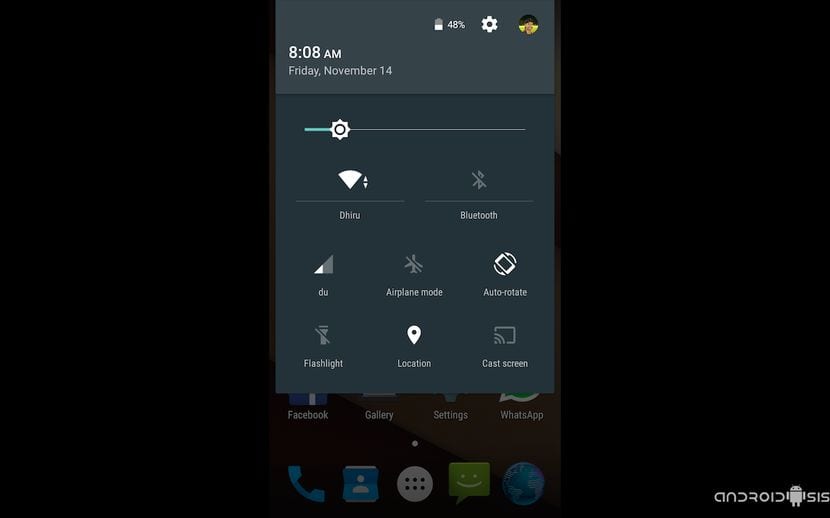
- سامسونج جالاكسي ملاحظة 2 الجذور ومع تثبيت الاسترداد المعدل.
- قم بتعديل الاسترداد إلى أحدث إصدار متوفر.
- النسخ الاحتياطي لمجلد EFS.
- النسخ الاحتياطي Nandroid للنظام الحالي بأكمله
- بطارية مشحونة 100 × 100
أيضًا قبل تثبيت Android Lollipop ROM ، سيتعين علينا القيام بذلك قم بتعطيل رقم PIN الخاص ببطاقة SIM ووضعه بدون أمان. هذا مهم جدا لأن هذا rom به علة معروفة باسم سيملوك أن لا يقبل رقم PIN لبطاقة SIM وإذا قمنا بتنشيطه ، فسيتم حذفه وسيتعين علينا إدخال الرمز UKP لتتمكن من الوصول إلى بطاقة SIM الخاصة بنا.
أيضا قبل بدء عملية الوميض أو طريقة التثبيت ، يوصى بذلك قم بإزالة بطاقة SIM وقم بذلك دون إدخال البطاقة، هذا منطقيًا بالإضافة إلى تعطيل رقم PIN الخاص ببطاقة SIM.
الملفات المطلوبة
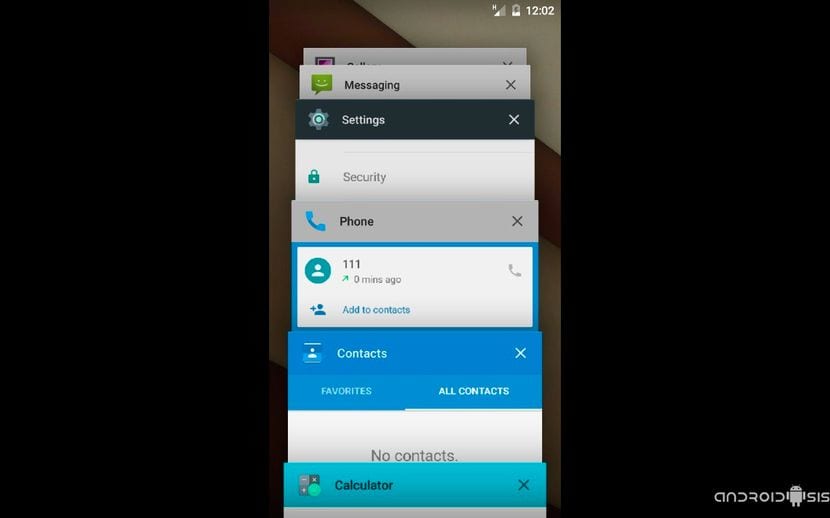
- Android Lollipop Rom لهاتف Samsung Galaxy Note 2
- GappsAndroid 5.0 لوليبوب
- Super SU Android Lollipop
بمجرد تنزيل الملفات المضغوطة الثلاثة بتنسيق zip ، بدون فك الضغط ، سنقوم بنسخها إلى الذاكرة الداخلية لجهاز Samsung Galaxy Note 2 الذي سنقوم بتحديثه إلى Android Lollipop. بعد ذلك ، سيتعين علينا فقط إعادة تشغيل الجهاز في وضع الاسترداد واتباع الإرشادات الوامضة التي أفصلها خطوة بخطوة أدناه:
كيفية تحديث Samsung Galaxy Note إلى Android Lollipop خطوة بخطوة
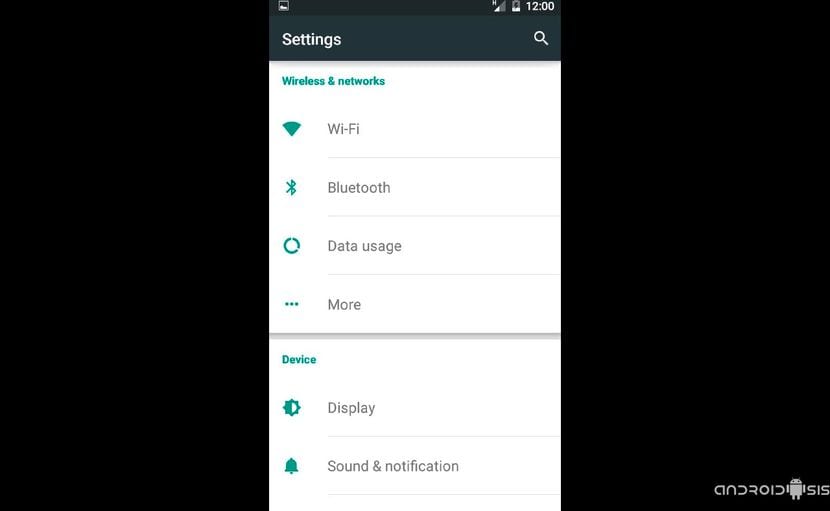
مرة تمهيد في وضع الاستردادتذكر أنه يجب تحديثه إلى أحدث إصدار متاح ، علينا فقط اتباع هذه التعليمات الوامضة البسيطة:
- مسح البيانات / إعادة إعدادات المصنع
- مسح قسم التخزين المؤقت
- متقدم / مسح ذاكرة التخزين المؤقت dalvik
- الرجوع
- يتصاعد والتخزين ونقوم بتنسيق النظام
- العودة
- تثبيت الملف المضغوط من بطاقة الذاكرة
- اختر Zip وحدد ملف zip الخاص بـ Rom وقم بتأكيد تثبيته.
- اختر zip مرة أخرى وقم بوميض الرمز البريدي الخاص بـ Gapps Android Lollipop
- اختر zip مرة أخرى وقم بوميض ملف SuperSU zip.
- مسح قسم التخزين المؤقت
- متقدم / مسح ذاكرة التخزين المؤقت dalvik
- اعاده تشغيل النظام الان.
ننتظر بصبر Samsung Galaxy Note 2 الذي قمنا بتحديثه للتو إلى أحدث إصدار من Android 5.0 Lollipop لإعادة التشغيل. أقول بصبر لأن قد يستغرق الأمر ما بين عشر دقائق أو ربع ساعة لبدء النظام لأول مرة.
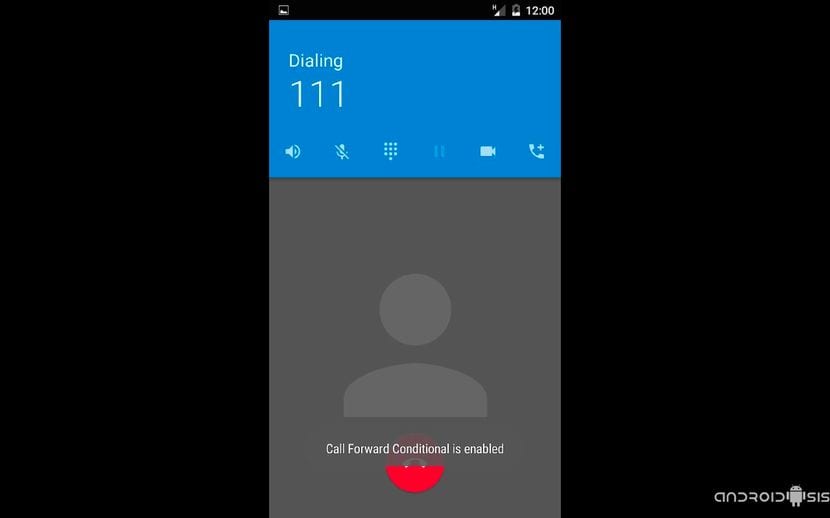
بعد ذلك ، سيتعين علينا فقط تكوين حساباتنا واتصالاتنا والاستمتاع بهذا الإصدار الجديد من تصميم مواد Android في Samsung Galaxy Note 2.
الكاميرا لا تعمل معي ، فهي تقول لي "لا يمكنني إنشاء اتصال بالكاميرا" ، الرجاء مساعدتي ، لقد قمت بالفعل بما قلته في البداية ولم تنجح.
يحتوي هذا القرص على العديد من الأخطاء.
أحدها هو أن لوحة المفاتيح الأصلية لا تعمل أو أنها خارج هامش الشاشة.
لقد اضطررت إلى اللجوء إلى لوحة مفاتيح خارجية عبر OTG لأتمكن من تثبيت لوحة مفاتيح خارجية (SwiftKey) وتظهر خارج النطاق السفلي للشاشة. للأسف ، هذا غير قابل للتكوين في أي قسم من تكوينات الشاشة أو لوحة المفاتيح.
الفشل الثاني ، عند بدء تشغيل الهاتف المحمول (بالإضافة إلى وميض شجرة الكريسماس) فإنه يؤدي إلى فشل Launcher3 -> "Unfortunatelly ، توقف Launcher3".
ثالثًا ، عند بدء تشغيل الكاميرا ، تتعطل في قسم "وضع علامة على صورك بالموقع" ويتجمد الهاتف ، مما يجبرك على إعادة تشغيله يدويًا.
على الرغم من حقيقة أنها نسخة رائعة جدًا وممتعة بصريًا ، إلا أنني أعود إلى KitKat وانتظر إصدارًا أكثر استقرارًا.
شكرا أيضا على المساهمة.
هل واجهت أي مشاكل مع شبكة Wi-Fi؟ في كل مرة أحاول الاتصال أحصل على خطأ في المصادقة بغض النظر عن الشبكة التي أريد الاتصال بها.